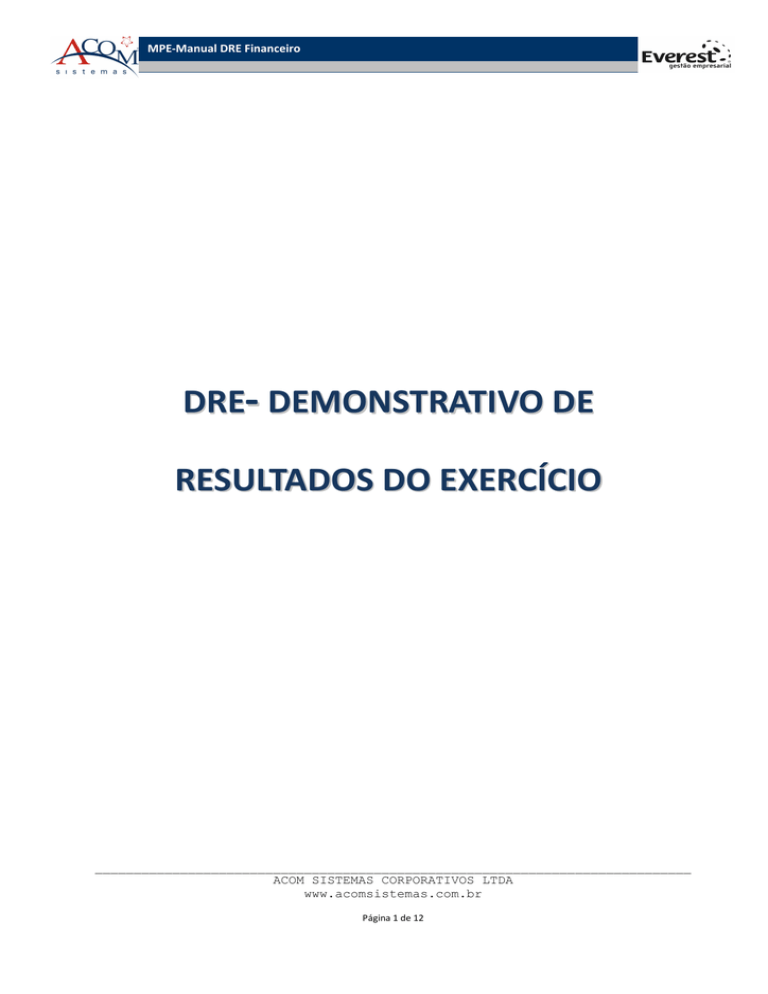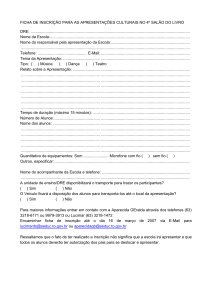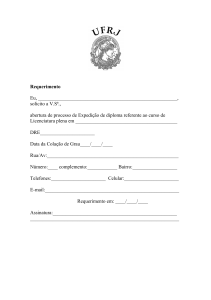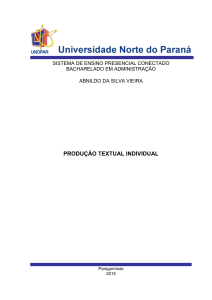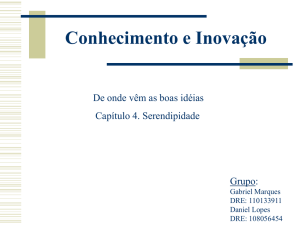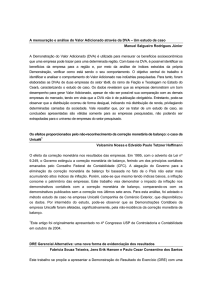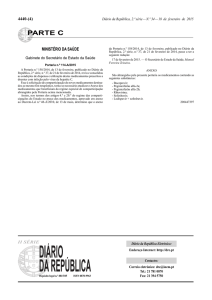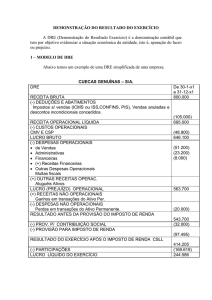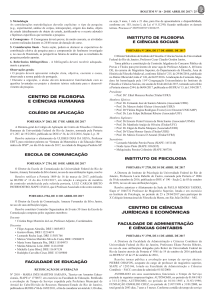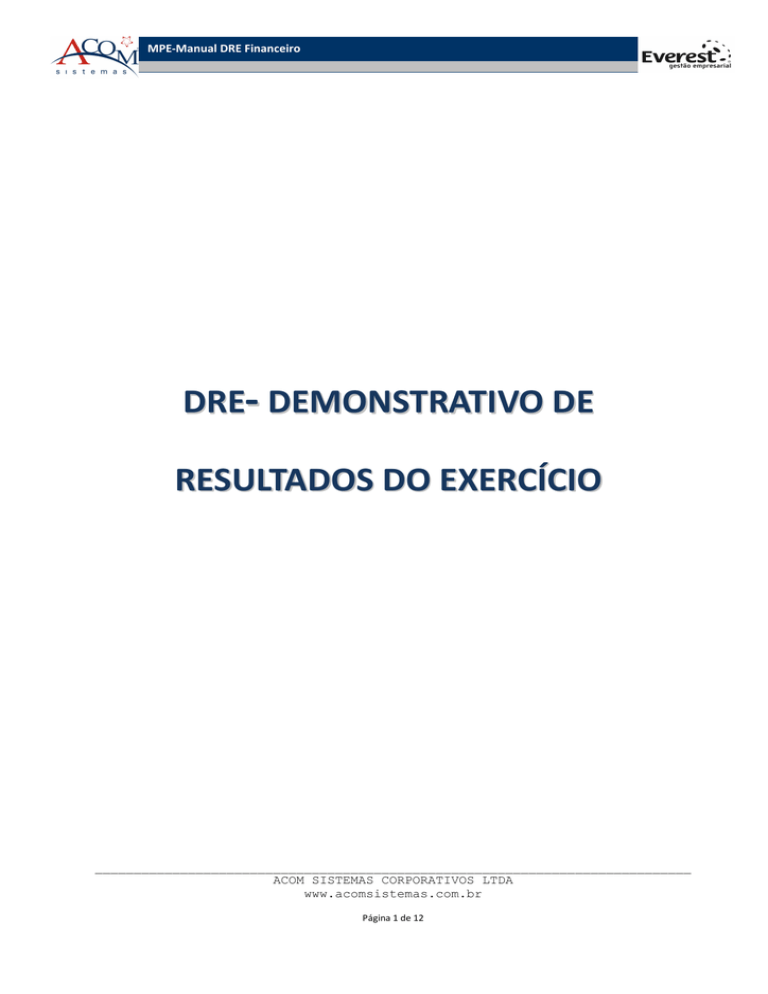
MPE-Manual DRE Financeiro
DRE- DEMONSTRATIVO DE
RESULTADOS DO EXERCÍCIO
_____________________________________________________________________________
ACOM SISTEMAS CORPORATIVOS LTDA
www.acomsistemas.com.br
Página 1 de 12
MPE-Manual DRE Financeiro
ÍNDICE
DRE- DEMOSTRATIVO DE RESULTADOS DO EXERCÍCIO ........................................................... 1
ÍNDICE .............................................................................................................................. 2
INTRODUÇÃO .................................................................................................................... 3
1.0 CONFIGURAÇÕES DRE SISTEMA EVEREST ........................................................................ 4
1.1 DUPLICAR DRE .............................................................................................................. 9
1.2 GERAÇÃO DRE ............................................................................................................ 10
1.3 CONSULTA DRE........................................................................................................... 10
1.3.1 MENSAL .................................................................................................................. 11
1.3.2 TRIMESTRAL ............................................................................................................ 11
1.3.3 ANUAL .................................................................................................................... 12
_____________________________________________________________________________
ACOM SISTEMAS CORPORATIVOS LTDA
www.acomsistemas.com.br
Página 2 de 12
MPE-Manual DRE Financeiro
INTRODUÇÃO
DRE (Demonstrativo de Resultados do Exercício): é a mais importante ferramenta de gestão
financeira, fornecendo diversas informações importantes para a gestão e tomada de decisão.
Através desta ferramenta de análise gerencial é possível conhecer a realidade econômica e
financeira da Empresa, visto que, se podemos medir o resultado obtido, podemos também
mensurar o quanto será necessário fazer em termos de vendas, redução dos custos e melhoria das
margens para que o negócio passe a ser mais lucrativo. Em suma, aqui está a verdadeira
administração pelo e para o resultado.
Quando a empresa não tem um demonstrativo onde possa ser obtido o real resultado, são tomadas
decisões inconsistentes, normalmente baseadas apenas na situação do caixa da empresa, que
praticamente reflete a situação do dia em que a análise está sendo feita. Assim, estabelecer e
calcular ações para a melhoria dos resultados, como o aumento de vendas, a diminuição dos custos
e despesas, o aumento de margem necessária, torna-se muito difícil.
A implantação de um Demonstrativo de Resultados é fundamental para a boa gestão financeira do
negócio.
OBJETIVO DRE
Ferramenta para criação de relatórios de análise gerencial, onde o gestor pode criar suas formas de
apurar e analisar os resultados da empresa e dos negócios.
CARACTERÍSTICAS
•
Possibilidade de configurar várias DRE´s por Empresa;
•
Filtros configuráveis;
•
Possibilidade de criar vários níveis de grupos;
•
Possibilidade de visualizar somente grupos parametrizados;
•
Visualizar somente contas selecionadas;
•
Possibilidade de criação de diversos relatórios gerenciais;
•
Possibilidade de trabalhar com fórmulas na estrutura gerada com as 4 operações
matemáticas: ( + ), ( - ), ( x ), ( / );
•
Flexibilidade: possibilita a criação de novas fontes de dados e filtros.
PADRÃO SISTEMA EVEREST
O Sistema Everest apresenta como padrão as opções de geração de DRE Gerencial:
1- DRE por Plano de Contas Contábil;
2- DRE por Plano de Resultados + Plano Gerencial;
3- DRE por Plano Gerencial;
4- DRE por Faturamento (notas emitidas e notas de entrada).
Opção Padrão
Plano de Contas
Plano Resultado + Plano Gerencial
Plano Gerencial
Faturamento
Filtros
Plano de Contas
Plano de Resultado+Plano Gerencial
Plano Gerencial
Operação Fiscal
Fonte de Dados
spcDREGerPlaContPadrao
spcDREGerPRPGPadrao
spcDREGrpPGPadrao
spcDREGerCFOPPadrao
_____________________________________________________________________________
ACOM SISTEMAS CORPORATIVOS LTDA
www.acomsistemas.com.br
Página 3 de 12
MPE-Manual DRE Financeiro
1.0 CONFIGURAÇÕES DRE SISTEMA EVEREST
(ADF\Tesouraria\Cadastros\Configuração DRE Gerencial)
O DRE do Sistema Everest permite a criação de Relatórios (DRE´s) por empresa, conforme “filtros” e
“procedimento de geração” previamente definido (carga padrão) que poderão sofrer
implementações de acordo com a necessidade do cliente.
A partir do formulário “Cadastro de Configurações da DRE Gerencial” é possível de verificar quais os
tipos de DRE gerencial se encontram cadastradas no sistema, configurar novas DRE´s, atribuindo aos
mesmos seus devidos filtros, grupos, subgrupos e fórmulas.
PASSO1: Nomenclatura DRE
Informar nome do DRE;
Informar a procedure relacionada ao DRE;
Obs.: A flag "Detalhar Grupos" apresenta a função de expandir/recolher todos os Subgrupos
cadastrados na estruturada DRE.
PASSO2: Configurar os Filtros do DRE. Os tipos de filtros apresentados pelo sistema Everest são:
- Plano de Contas;
- Plano de Resultado;
- Plano Gerencial;
- Operação Fiscal.
A partir do botão “Config. Filtros” selecionar a opção de filtro, que determinam os tipos de
parâmetros que serão considerados no DRE.
_____________________________________________________________________________
ACOM SISTEMAS CORPORATIVOS LTDA
www.acomsistemas.com.br
Página 4 de 12
MPE-Manual DRE Financeiro
Campo
Atribuição
Plano de contas
Plano de contas cadastrados no sistema a serem utilizados como filtro do modelo do
DRE.
Plano gerencial cadastrados no sistema a serem utilizados como filtro do modelo do DRE.
Plano gerencial
Plano de resultado
Operação fiscal
Plano de resultado cadastrados no sistema a serem utilizados como filtro do modelo do
DRE.
Operação fiscal cadastrados no sistema a serem utilizados como filtro do modelo do DRE.
Botão Vincular
Vinculação do DRE com o sub-grupo selecionado.
PASSO3: Criar os grupos do DRE.
Exemplo:
DRE Plano Gerencial – Regime Caixa
Grupos: Venda de Produção Própria, Revenda de Mercadorias, Prestação de Serviços, Faturamento Total. .
A partir do botão “Novo Grupo”, do formulário “Configuração da DRE Gerencial” é estruturado o
primeiro nível da DRE. Deverá ser informada a descrição Grupo e confirmado.
Campo
Código: Código gerado pelo sistema de valor único.
Descrição: Descrição resumida do novo grupo da DRE.
_____________________________________________________________________________
ACOM SISTEMAS CORPORATIVOS LTDA
www.acomsistemas.com.br
Página 5 de 12
MPE-Manual DRE Financeiro
O sistema não permite alterar a ordem dos grupos, ou seja, são ordenados de acordo com a
sequência de cadastramento.
Campos
Botões
Código: Código que a DRE esta cadastrada ou ira ser cadastrada no sistema.
Nome da DRE: Nome da DRE a ser gerada.
Procedimento de Geração: procedure de geração do DRE.
Regime: Regime do DRE (competência ou caixa).
Detalhar Grupos: selecionado, o sistema apresentará na janela detalhamentos dos
grupos do DRE.
Novo Grupo: Gera um novo grande grupo a ser adicionado a DRE.
Novo Sub-Grupo: Gera um novo sub-grupo a fazer parte de um novo grande grupo ou
de um já pré-existente.
Config. Filtro: Configura os filtros a ser usados na DRE.
Para adicionar um novo grupo dentro de um DRE deve ser informado o código da DRE que irá
receber o novo grupo e clicar no botão “Novo Grupo”. Por fim é só confirmar a inclusão do novo
grupo da DRE, que será incluso no final da hierarquia existente. Essas ações podem ser realizadas
pelo gerente da empresa sabendo das consequências que impacta na DRE, pois se alguma
informação cadastrada for cadastrada errada toda a DRE deve ser refeita.
Regime de Competência
Critério
Data Lançamento do Título
Data Lançamento do Título
Data Liquidação do Título
Regime de Caixa/Desembolso
Variáveis
Critério
Contas a Pagar
Data Pagamento do Título
Contas a Receber
Data Recebimento do Título
Lançamento Avulso Plano de Resultados
Data Lançamento
Lançamento Avulso de Caixa
Data Lançamento
Variáveis
Contas a Pagar
Contas a Receber
Despesas Antecipadas
_____________________________________________________________________________
ACOM SISTEMAS CORPORATIVOS LTDA
www.acomsistemas.com.br
Página 6 de 12
MPE-Manual DRE Financeiro
Lançamento Avulso de Banco
Adiantamento de viagem
Data Lançamento
Data Lançamento dos acertos
PASSO4: Registrar os Sub grupos do DRE.
Exemplo:
DRE Relação de Faturamento
Sub Grupo: No Estado, Outros Estados, Exportações, (-) Devoluções.
Grupos: Venda de Produção Própria, Revenda de Mercadorias, Prestação de Serviços, Faturamento Total.
A partir do botão “Novo Sub-Grupo”, do formulário “Configuração da DRE Gerencial”, são
estruturadas as DRE´s a partir do segundo nível. Deverá ser informada a descrição do Sub-Grupo e
confirmado, será gerado o código do sub-grupo pelo sistema. Para adicionar um sub-grupo logo
abaixo ao grupo o foco deve estar em cima de uma conta do Grupo. Caso o foco esteja em uma
conta de Sub-Grupo, um novo nível de Sub-Grupo será criado.
Campo
Código: Código gerado pelo sistema de valor único.
Descrição: Descrição resumida do novo Sub-grupo da DRE.
PASSO5: Configurar filtros dos Sub grupos (operações fiscais);
Para acessar o formulário “filtros” ,que apresentará as contas a serem vinculadas aos Sub-grupos,
deverá ser clicado no ícone
do formulário, selecionar as contas, clicar em vincular e gravar
novamente a DRE.
_____________________________________________________________________________
ACOM SISTEMAS CORPORATIVOS LTDA
www.acomsistemas.com.br
Página 7 de 12
MPE-Manual DRE Financeiro
Exemplo:
Configurando os filtros do subgrupo: No estado.
DRE Plano Gerencial Regime Caixa- Sub Grupo: No Estado
Filtros: Vincular as operações fiscal ao sub grupo.
5101 1- Venda de Mercadorias
5102 1- Venda de Mercadorias
PASSO6: Aplicar fórmulas nos Grupos totalizadores;
Para acessar o formulário “Cadastro Fórmulas do Grupo” que apresentará os grupos a serem
utilizados como parâmetros de cálculo, deverá ser clicado no ícone
do formulário, selecionar as
contas e aplicar as fórmulas de cálculos do DRE. Após a estruturação da DRE deverão ser
_____________________________________________________________________________
ACOM SISTEMAS CORPORATIVOS LTDA
www.acomsistemas.com.br
Página 8 de 12
MPE-Manual DRE Financeiro
especificadas fórmulas que farão os cálculos do relatório, as quais deverão estar em todos os
Grupos e nos Sub-Grupos, com exceção do último nível que estará ligado diretamente as contas dos
filtros. As fórmulas permitem a utilização dos 4 operadores ( ‘+’ Soma, ‘-‘ Subtração, ‘x’
Multiplicação, ‘/’ Divisão além do Totalizador, '='). Seu formato é o arrastar, ou seja, colocar o
mouse sobre o subgrupo e arrastá-lo para o campo “formula”, colocando se necessário, o sinal do
tipo de calculo que deve ser feito.
Exemplo: A empresa cliente decide que o grupo “faturamento total” deve apresentar o somatório
dos grupos: venda de mercadorias, revenda de mercadorias e prestação de serviços.
Exemplo:
Configurando formula no grupo: Faturamento Total
DRE Relação de Faturamento- Sub Grupo: No Estado
Grupo: Faturamento Total
RESULT := DREGRUPO_1+ DREGRUPO_2+ DREGRUPO_3
1.1 DUPLICAR DRE
O botão duplicar permite a criação de um novo relatório com base em um existente, copiando
modelo de uma empresa para outra, configurando na DRE de destino, somente a Estrutura do
relatório original.
_____________________________________________________________________________
ACOM SISTEMAS CORPORATIVOS LTDA
www.acomsistemas.com.br
Página 9 de 12
MPE-Manual DRE Financeiro
Campo
Atribuição
DRE origem
Cód./Nome da DRE
Procedimento de geração
DRE Destino/Empresa
Cód/Nome da DRE
Procedimento de geração
Campo
Dados da DRE selecionada para ser duplicada.
Código e descrição da DRE selecionada.
Deve ser um procedimento valido, sendo que ele já deve estar cadastrado no banco de
dados.
Código da empresa de destino
Código dado à nova DRE que terá os mesmos padrões da original.
Procedure de geração do DRE.
Copiar
Somente estrutura
Somente copiar para a nova a estrutura dos grupos.
Estrutura e filtros
Copiar a estrutura e os filtros criados.
1.2 GERAÇÃO DRE
\ADF\Tesouraria\Gerencial\DRE\Gerar
Formulário da geração do DRE no Sistema Everest. Sendo o DRE “mensal” poderá ser gerado apenas
o mês que se deseja consultar. Caso a consulta seja Trimestral ou Anual, deverá gerar todos os
meses individualmente.
Campo
Atribuição
DRE
Mês/ano
Gerar
Código da DRE cadastrada no sistema e que vai ser gerada.
Mês e ano da competência da DRE a ser gerada.
Botão que gera a DRE.
1.3 CONSULTA DRE
\ADF\Tesouraria\Gerencial\DRE\Gerar
Após geração da DRE, a mesma pode ser consultada. A consulta apresenta tipos diferentes de
apresentação: Diário, mensal, trimestral e anual. Assim a cada escolha alguns filtros utilizados
podem ser diferentes.
_____________________________________________________________________________
ACOM SISTEMAS CORPORATIVOS LTDA
www.acomsistemas.com.br
Página 10 de 12
MPE-Manual DRE Financeiro
Campo
Atribuição
DRE
P.Resultado
Situação
Diário
Mensal
Trimestral
Anual
Mês/Ano
Código da DRE que já foi gerada na tela gerar DRE.
Plano de resultado para o qual será feita a consulta.
Situação da DRE se ativa ou bloqueada.
Consultar por dia.
Consultar por mês.
Consultar por cada 3 meses.
Consultar por ano.
Caso a escolha for “por dia” esse campo fica inativo; sendo por mês esse campo fica ativo
como mês/ano, sendo trimestral, esse campo vira ano.
O tipo de moeda que os valores serão apresentados ao fazer a consulta.
Esse campo só estará habilitado, se o tipo diário for escolhido, sendo assim necessário
serem informadas: uma data inicial para fazer a consulta.
Esse campo só estará habilitado, se o tipo “diário” for escolhido, colocando assim a
necessidade de ter uma data final para fazer a consulta.
Base da consulta, sendo possível apresentação: por data informada, ultimo dia do mês,
primeiro dia do mês, media do mês.
Dia em que foi realizada a ultima cotação do tipo moeda.
Valor usado como critério de corte.
Moeda
Data Inicial
Data Final
Base
Cotação
Valor
1.3.1 MENSAL
Campo
Atribuição
Grupos
Data
Detalhar grupo
Grupos pertencentes à DRE gerada.
Mês de escolha para gerar a DRE.
Mostra os grupos em modo detalhe.
1.3.2 TRIMESTRAL
_____________________________________________________________________________
ACOM SISTEMAS CORPORATIVOS LTDA
www.acomsistemas.com.br
Página 11 de 12
MPE-Manual DRE Financeiro
Campo
Atribuição
Grupos
Detalhar grupos
Total
Trimestre
Grupos pertencentes à DRE gerada.
Mostrar todos os detalhes dos grupos da DRE gerada.
Total somado dos valores de cada grupo da DRE gerada.
Há qual trimestre o valor pertence.
1.3.3 ANUAL
Campo
Atribuição
Grupos
Meses
Detalhar Grupos
Grupos pertencentes à DRE gerada.
Meses aos quais os valores pertencem.
Mostrar todos os detalhes do s grupos da DRE gerada.
_____________________________________________________________________________
ACOM SISTEMAS CORPORATIVOS LTDA
www.acomsistemas.com.br
Página 12 de 12